Sony KLV-26 BX300: Использование функций MENU
Использование функций MENU: Sony KLV-26 BX300
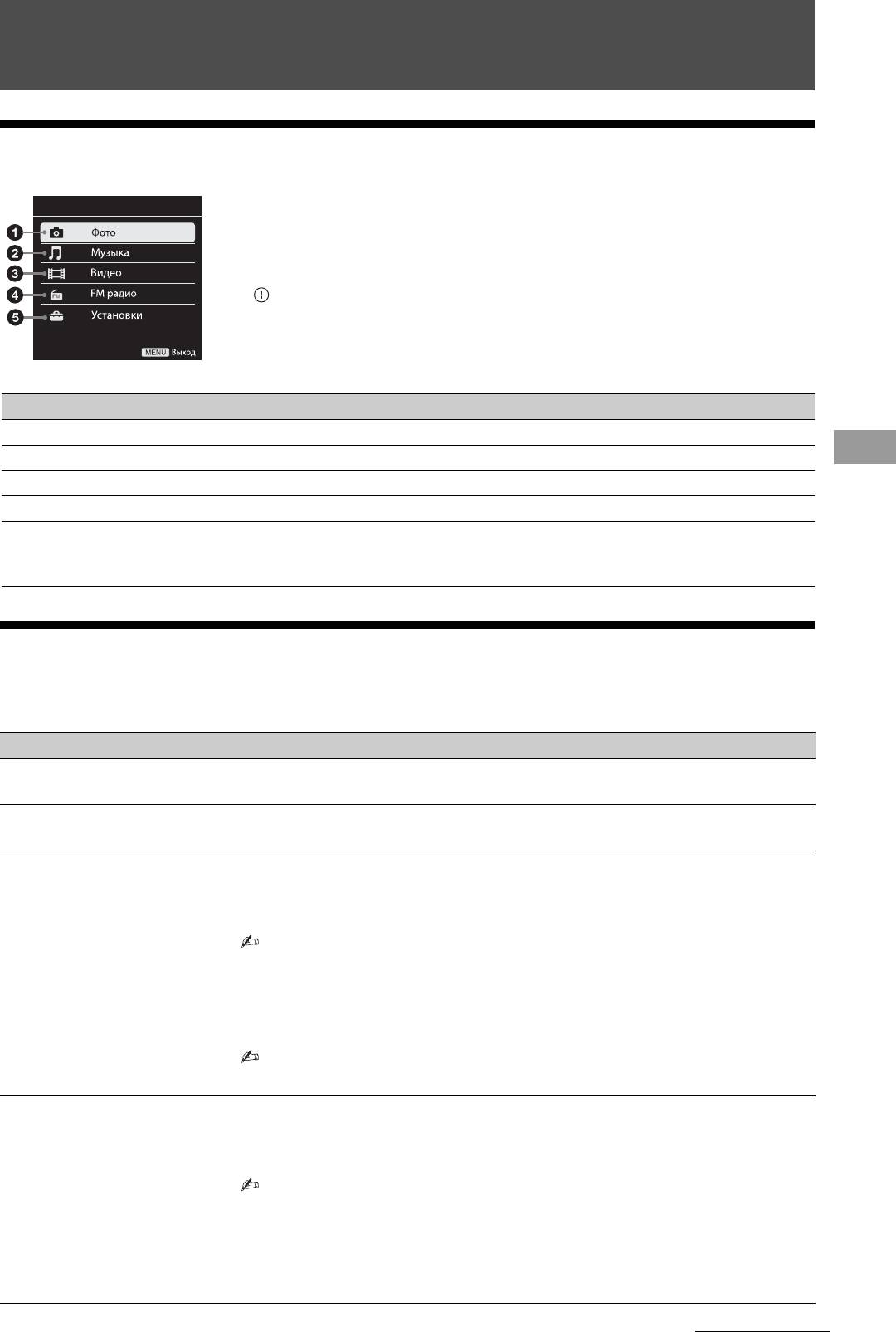
Использование функций MENU
Навигация в меню
С помощью кнопок MENU можно настраивать телевизор, открывать
MENU
различные файлы на носителе USB и использовать режим FM радио.
1 Нажмите кнопку MENU на телевизоре или пульте ДУ.
2 С помощью кнопок F/f выберите параметр, затем нажмите
.
3 Следуйте указаниям, появляющимся на экране.
4 Для выхода из меню нажмите кнопку MENU.
Меню Описание
1 Фото Можно просматривать фотографии с устройств USB (стр. 19).
2 Музыка Можно прослушивать музыкальные файлы с устройств USB (стр. 19).
3 Видео Можно просматривать видеофайлы с устройств USB (стр. 19).
Использование функций MENU
4 FM радио Прослушивание FM радио (стр. 17).
5 Установки Служит для отображения меню “Установки”, в котором выполняется
большинство дополнительных настроек и регулировок. Дополнительную
информацию о настройках см. на стр. 21-31.
Прослушивание FM радио
С помощью телевизора можно прослушивать FM-радиостанции, подключив антенну (стр. 5).
Диапазон настройки FM радио составляет 87,5-108,0 МГц.
Чтобы Необходимо
Перейти в режим
Нажмите MENU и выберите “FM радио”.
“FM радио”
Выйти из режима
Нажмите кнопку RETURN для возврата к предыдущему экрану.
“FM радио”
Прослушать
1 Перейти в режим “FM радио”.
предварительно
2 Нажмите MENU и выберите “Установки”. Настройте необходимые FM-
настроенные станции
радиостанции и их метки в меню “Настройка канала” в разделе
“Настройка FM радио” (стр. 26).
• Для перехода в меню “Настр. FM-радио” выберите пункт “Настр. FM-
радио” в меню “Инструменты” в режиме “FM радио”.
3 Для выхода из меню “Настройка канала” нажмите кнопку MENU. Номер
выбранной предварительно настроенной FM-радиостанции и метки
отобразятся на экране. Для выбора необходимой предварительно
настроенной FM-радиостанции нажмите PROG +/–.
• Можно также использовать кнопки 0-9 на пульте ДУ, чтобы напрямую
выбрать необходимую предварительно настроенную FM-радиостанцию.
Прослушать не
1 Перейти в режим “FM радио”.
настроенные
2 С помощью кнопок F/f выполните ручной поиск необходимой FM-
предварительно станции
радиостанции. Будет выполнен поиск, при обнаружении следующей
доступной станции поиск будет приостановлен.
• Поиск необходимой частоты FM можно также выполнить вручную с
помощью кнопок
G/g. Найденную радиочастоту можно прослушивать
лишь временно и невозможно сохранить в память.
• При отображении сообщения “Настройте FM радио.” откройте меню
“Настройка канала” и выберите пункт “Настройка FM радио” для
предварительной настройки необходимых FM-радиостанций (стр. 28).
Продолжение
RU
17
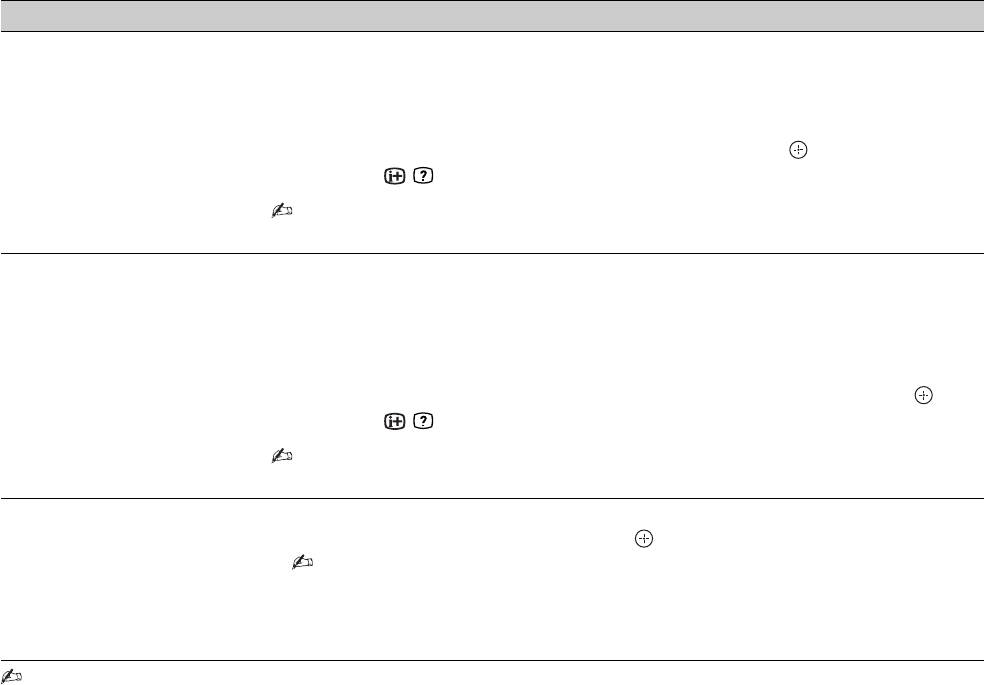
Чтобы Необходимо
Во время прослушивания
1 Для просмотра личных изображений нужно выбрать “Слайд-шоу” . в
FM радио выполнялась
меню “Фото” .
демонстрация слайд-шоу
2 Дважды нажмите кнопку RETURN, чтобы выйти из “Слайд-шоу” .
3 Перейти в режим “FM радио” .
4 Нажмите TOOLS, выберите “Слайд-шоу” и нажмите .
5 Нажмите / , чтобы отменить нажатие “Слайд-шоу”.
• Изображения BRAVIA будут отображаться, если устройство USB не
подключено или не выполнены действия шагов 1 и 2.
Во время прослушивания
1 Для просмотра личных изображений нужно выбрать “Поместить в
FM радио отображался кадр
Фоторамку” в меню “Фото” .
изображения
2 Дважды нажмите кнопку RETURN, чтобы выйти из “Поместить в
Фоторамку” .
3 Перейти в режим “FM радио”.
4 Нажмите TOOLS, выберите “Поместить в Фоторамку” и нажмите .
5 Нажмите / , чтобы отменить нажатие “Поместить в Фоторамку” .
• Изображения BRAVIA будет отображаться, если устройство USB не
подключено или не выполнены действия шагов 1 и 2.
Снизить потребляемую
1 Нажмите TOOLS и выберите “Энергосбережение” . Выберите
мощность в режиме FM
необходимые параметры и нажмите .
радио
• Для перехода в меню “Энергосбережение” можно также выбрать режим
“Эко” в меню параметров (стр. 31).
2 Для выхода из режима “Откл. изобр.” нажмите любую кнопку на пульте
ДУ, за исключением 2 +/–, % или AUDIO.
• Если при прослушивании станции слышны помехи, то качество звука можно улучшить с помощью кнопок
G/g.
• Если в FM-стереопрограмме имеются атмосферные помехи, то нажимайте кнопку AUDIO, пока на экране
не отобразится значение “Моно”. Стереоэффект будет отключен, однако помехи будут устранены.
RU
18
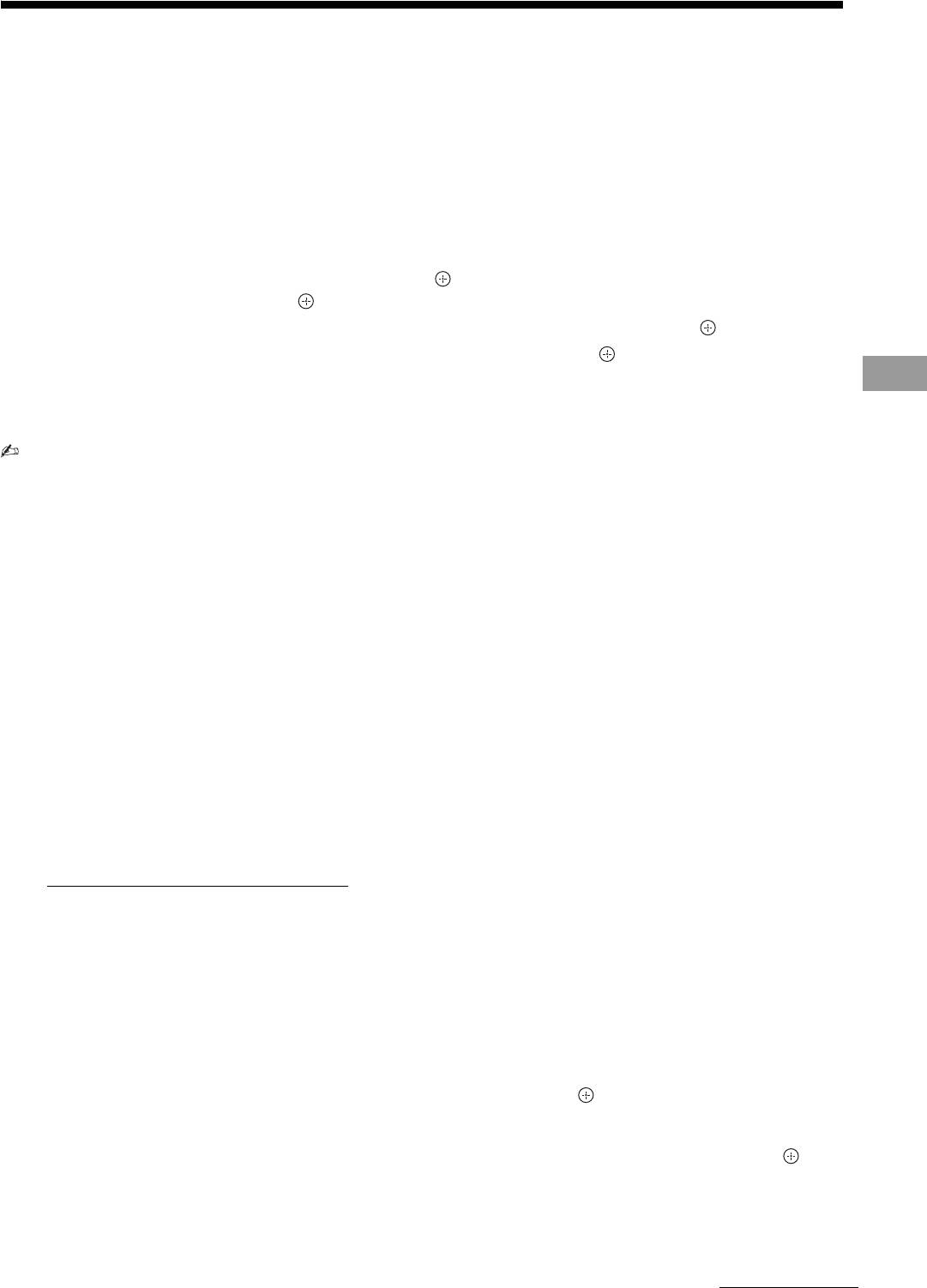
Воспроизведение фотографий/музыки/видео через USB
Вы можете просматривать на своем телевизоре фотографии и воспроизводить музыку/видео,
сохраненные на цифровой фотокамере Sony или видеокамере, подключив их к телевизору через
USB-кабель, или записанные на запоминающем устройстве USB.
1 Подключите к телевизору USB-совместимое устройство.
2 Нажмите MENU.
3 Нажмите F/f, чтобы выбрать “Фото”, “Музыка” или “Видео”.
4 Откроется миниатюрное изображение файла или папки.
При обнаружении нескольких устройств USB в списке доступных параметров
выберите “Выбор устройства” и нажмите , затем нажмите F/f/G/g для выбора
устройства USB и нажмите .
5 Выберите файл или папку с помощью кнопок F/f/G/g, затем нажмите .
После выбора папки выберите требуемый файл и нажмите .
Начнется воспроизведение.
Использование функций MENU
Автоматический просм. мин. изобр. фотографий
Позволяет использовать функцию “Автозапуск USB” (стр. 28).
• Когда телевизор считывает данные с устройства USB, соблюдайте следующие правила:
– Не выключайте телевизор или подключенное к USB-порту устройство.
– Не отсоединяйте
USB
кабель.
– Не отсоединяйте устройство
USB
.
В противном случае данные на устройстве USB могут быть повреждены.
• Компания Sony не несет ответственность за какое-либо повреждение или утерю данных на носителе
записи из-за неверной работы телевизора или какого-либо из подключенных к нему устройств.
• Воспроизведение при подключении к порту USB поддерживается для следующих форматов файлов
изображений:
– JPEG (файлы в формате JPEG с расширением “.jpg”, совместимые с DCF 2.0 или EXIF 2.21)
• Воспроизведение при подключении к порту USB поддерживается для следующих форматов музыкальных
файлов:
– MP3 (файлы с расширением “.mp3” без защиты авторских прав)
• Воспроизведение при подключении к порту USB поддерживается для следующих форматов видеофайлов:
– MPEG1
– MPEG2
• В некоторых случаях имена файлов и папок могут отображаться некорректно.
• При подключении к телевизору цифровой фотокамеры Sony установите на ней Авто или ЗУ большой
емкости для режима соединения USB. Более подробную информацию о режиме соединения USB см. в
инструкции, приложенной к Вашему цифровому фотоаппарату.
• Для получения последней информации об USB-совместимых устройствах посетите следующий веб-сайт.
http://www.sony-asia.com/bravia/flash.html
• Запоминающее устройство USB должно соответствовать стандартам класса запоминающих устройств
USB.
Воспроизведение фото — Режим Фоторамка
Можно вывести на экран фотографию в течение заданного периода времени. По истечении этого
периода телевизор автоматически перейдет в режим ожидания.
1 Выберите фотографию.
См. “Воспроизведение фотографий/музыки/видео через USB” (стр. 19).
2 Нажмите TOOLS во время отображения выбранной фотографии, затем нажмите F/f
для выбора пункта “Поместить в Фоторамку” и нажмите .
3 Нажмите кнопку RETURN для возврата к просмотру миниатюрных изображений.
4 С помощью кнопок G/F/f выберите пункт “Режим Фоторамка”, затем нажмите .
Телевизор перейдет в режим фоторамки, и на экране отобразится выбранная
фотография.
Продолжение
RU
19
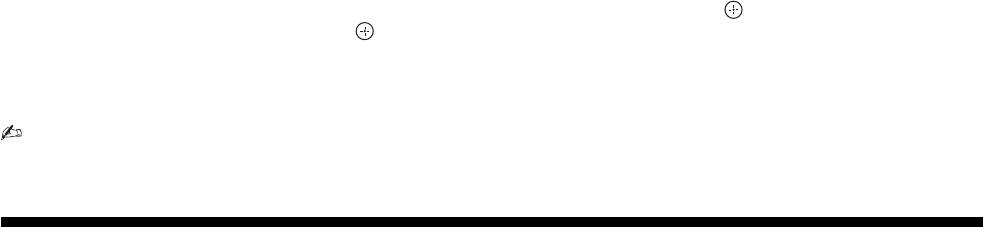
Установка длительности отображения фотографии
Нажмите TOOLS, затем выберите “Продолжительность” и нажмите . Выберите
продолжительность и нажмите .
На экране отобразится продолжительность.
Возврат к просмотру миниатюрных изображений
Нажмите MENU или RETURN.
• Если выбрана фотография, носителем которой является устройство USB, это устройство должно
оставаться подключенным к телевизору.
• Если активирован “Таймер сна”, телевизор автоматически перейдет в режим ожидания.
Использование функции BRAVIA Sync с Контроль по HDMI
Функция Контроль по HDMI позволяет телевизору осуществлять связь с подключенными к нему
устройствами (совместимыми с этой функцией) с помощью спецификации HDMI CEC (Consumer
Electronics Control). Например, подключив к телевизору оборудование Sony, совместимое с
функцией Контроль по HDMI (с помощью HDMI-кабелей), можно выполнять совместное
управление всей системой.
Обязательно проверьте правильность подключения оборудования и выполните все необходимые
настройки.
Контроль по HDMI
• Автоматически выключает подключенное к телевизору устройство при его переводе в режим
ожидания с помощью пульта ДУ.
• Автоматически включает телевизор и выбирает соответствующий вход при начале
воспроизведения на одном из подключенных устройств.
• Если Вы включите подключенную к телевизору аудиосистему при включенном телевизоре,
автоматически будет выполнено переключение, вследствие которого воспроизведение звука
станет выполняться не динамиками ТВ, а аудиосистемой.
• Регулирует громкость (2 +/–) и отключает звук (%) подключенной аудиосистемы.
• Вы можете управлять подключенными устройствами Sony, имеющими логотип BRAVIA Sync, с
помощью пульта ДУ телевизора. Возможные действия с кнопками BRAVIA Sync см. стр. 10.
– Информацию о доступном управлении см. в инструкции на внешнее устройство.
• Если параметр “Контроль по HDMI” на телевизоре имеет значение “Вкл.”
, то параметр
“Контроль по HDMI” подключенного устройства автоматически меняется на “Вкл.”.
Настройки Контроль по HDMI
Настройки Контроль по HDMI должны быть выполнены как на телевизоре, так и на подключенных
к нему устройствах. О соответствующих настройках телевизора см. ““Настройка HDMI” (стр. 30)”.
О настройке подключенных устройств см. их инструкции по эксплуатации.
RU
20
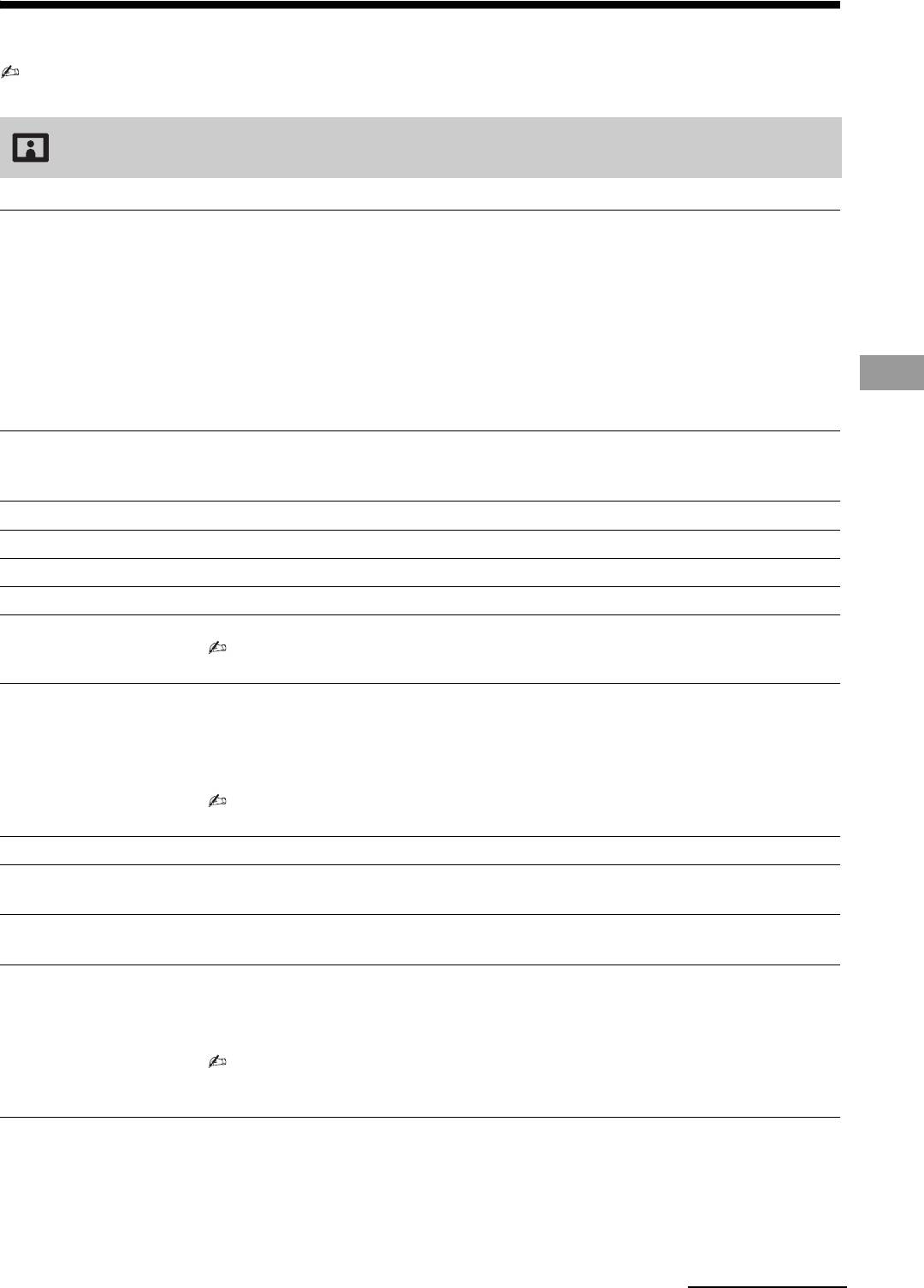
Настройка параметров
• Число настраиваемых параметров зависит от ситуации. Недоступные параметры изображаются серым
цветом или не выводятся на экран.
Изображение
Режим изображ. Задает режим изображения. Доступные для выбора параметры зависят от
параметра “Выбор сцены”.
“Яркий”: Увеличивает контрастность и резкость изображения.
“Стандартный”: Служит для получения стандартного изображения.
Рекомендуется для домашнего просмотра.
“Индивидуальный”: Позволяет сохранять предпочтительные настройки.
“Игра-Стандарт.”: Служит для получения стандартного изображения,
подходящего для игр.
“Игра-Оригинал.”: Служит для настройки изображения в игре согласно
Использование функций MENU
предпочтениям пользователя.
Сброс Выполняется сброс всех настроек “Изображение” с установкой заводских
настроек, за исключением “Режим изображ.” и “Установки Интеллект.
Изображение Плюс”.
Пoдcвeтка Служит для настройки яркости подсветки.
Контраст Служит для увеличения или уменьшения контрастности изображения.
Яркость Позволяет сделать изображение более ярким или темным.
Цветность Служит для увеличения или уменьшения интенсивности цвета.
Оттенок Служит для усиления или ослабления зеленых и красных тонов.
• При просмотре ТВ-программ или сигнала с видеовхода параметр “Оттенок”
работает только в системе цветного телевидения NTSC.
Цветовой тон Позволяет настроить оттенки белого на изображении.
“Холодный”: Придает белым цветам голубой оттенок.
“Нейтральный”: Придает белым цветам нейтральный оттенок.
“Теплый 1”/“Теплый 2”: Придает белым цветам красный оттенок. “Теплый
2” придает более красный оттенок, чем c “Теплый 1”.
• Параметры “Теплый 1” и “Теплый 2” недоступны, если для параметра “Режим
изображ.” установлено значение “Яркий”.
Резкость Позволяет делать изображение более резким или мягким.
Шумопонижение Этот параметр уменьшает помехи (снег) на изображении при приеме
слабого телевизионного сигнала.
MPEG
Уменьшает помехи на изображении при просмотре видеоизображения,
шумопонижение
сжатого по алгоритму MPEG.
Фильм Обеспечивает улучшенное качество изображения при воспроизведении
дисков Blu-ray, DVD или кассет на видеомагнитофоне, сокращая
смазанность и зернистость. Выберите “Авто” для воспроизведения
исходного изображения без изменений.
• Если в изображении присутствует неправильный сигнал или при чрезмерном
уровне шумов, “Фильм” автоматически выключается, даже если выбрано
значение “Aвто”.
Продолжение
RU
21
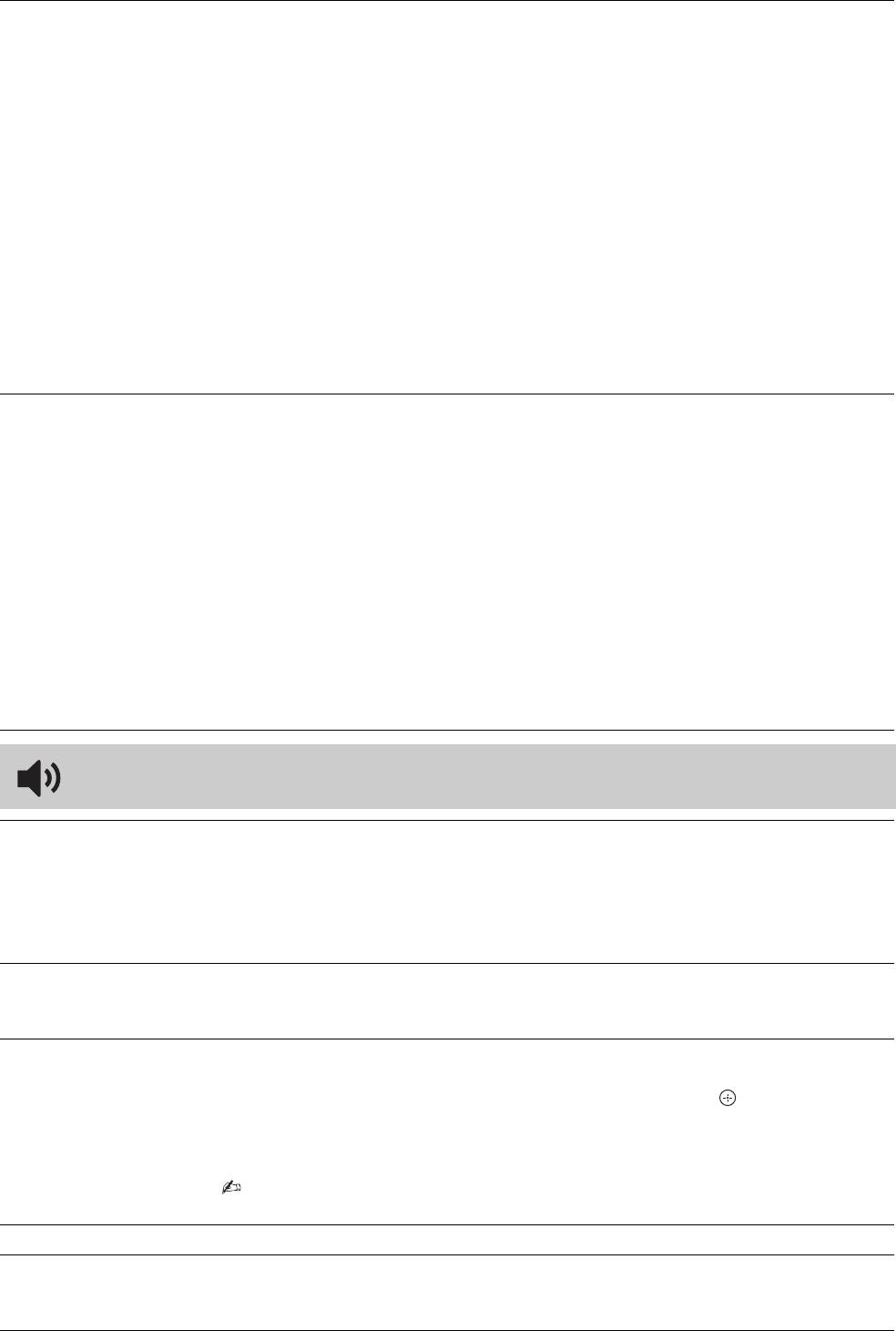
Доп. установки Позволяет более подробно настроить параметры пункта “Изображение”.
Эти установки недоступны, если для параметра “Режим изображ.”
установлено значение “Яркий”.
“Сброс”: Служит для возврата всех дополнительных настроек кроме
“Баланс белого” к заводским предустановкам.
“Доп. улучш. контраста”: Служит для автоматической регулировки
значений параметров “Пoдcвeтка” и “Контраст” в оптимальном
соответствии с яркостью экрана. Эта настройка особо эффективна для
эпизодов с темным изображением, поскольку увеличивает контрастность
деталей темных изображений.
“Корректор черного”: Увеличивает интенсивность черного цвета на
изображении, повышая контрастность.
“Гамма”: Служит для регулировки баланса ярких и темных участков
изображения.
“Ярко-белый цвет”: Служит для насыщения белых оттенков.
“Живые цвета”: Делает цвета более яркими.
“Баланс белого”: Служит для настройки цветовых тонов.
Установки
“Интел. Изобр. Плюс”
Интеллект.
Служит для улучшения качества изображения при просмотре ТВ-
Изображение Плюс
программы или сигнала с видеовхода. Доступные для выбора параметры
зависят от параметра “Выбор сцены”.
“Индик.уровня сигн.”
Служит для включения/выключения функции “Индик.уровня сигн.”. Если
установлено значение “Вкл.”, то при выборе канала или видеовхода
отображается строка с уровнем сигнала.
“Оптимиз. изображения”
Позволяет изменять изображение в соответствии с предпочтительными
настройками.
“Четкий”: Придает изображению резкость, повышая его зашумленность.
“Плавн.”: Придает изображению размытость, понижая его зашумленность.
Звук
Режим звука Задает режим звука. Доступные для выбора параметры зависят от
параметра “Выбор сцены”.
“Динамичный”: Служит для усиления высоких частот и басов.
Рекомендуется для домашнего просмотра.
“Стандартный”: Служит для получения стандартного звучания.
“Отчетливость речи”: Обеспечивает более отчетливое звучание голоса.
Сброс Выполняется сброс всех настроек “Звук” с установкой заводских настроек,
за исключением “Режим звука”, “Двухканальный звук”, “Динамик” и
“Линейный выход звука”.
7-п. Эквалайзер Служит для регулировки настроек частот.
С помощью кнопок G/g выберите необходимую частоту звука, затем с
помощью кнопок F/f настройте параметры и нажмите . Измененные
настройки применяются после выбора параметров “Режим звука”.
Выберите “Сброс” для восстановления оригинальных настроек параметра
“7-п. Эквалайзер”.
• Настройка высокой частоты влияет на звучание в диапазоне высоких частот,
а настройка низкой частоты — в диапазоне низких частот.
Баланс Позволяет регулировать баланс звука между левым и правым динамиком.
Интеллект. рег.
Сокращает различие в уровне звука между программами и рекламой
громк.
(например, звук в рекламных роликах обычно бывает громче, чем в других
программах).
RU
22
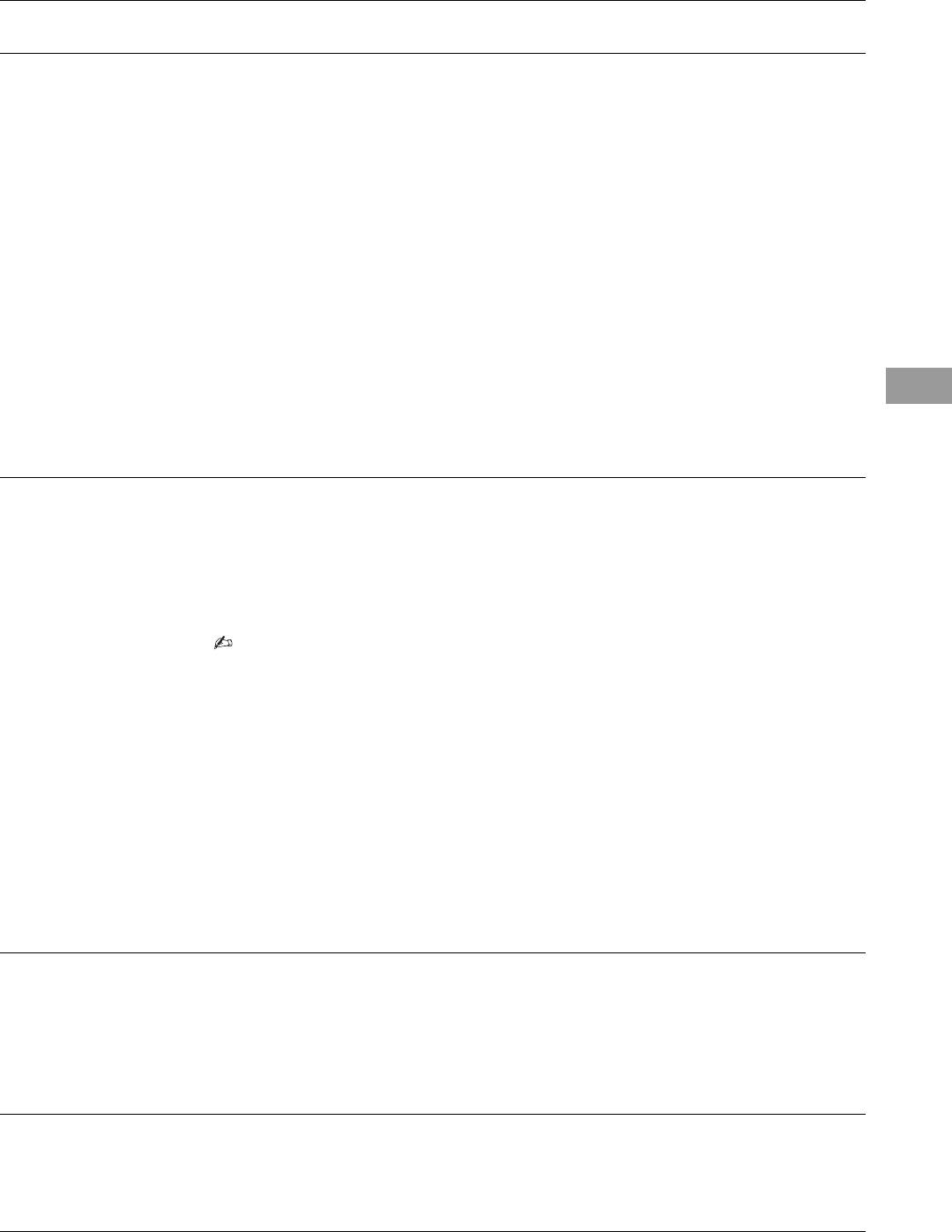
Коррекция
Корректирует уровень громкости текущего входа по отношению к другим
громкости
входам.
Окруж. звук Служит для выбора эффектов окружающего звука, соответствующих
характеру ТВ-программы (фильм, спорт, музыка и т. д.) или игры.
Доступные для выбора параметры зависят от параметра “Выбор сцены”.
“Вкл.”: Обеспечивает эффекты окружающего звука, аналогичные
двухканальному звучанию, с помощью лишь двух внутренних динамиков
ТВ.
“Имитация стерео”: Добавляет эффекты окружающего звука к
программам, идущим в режиме моно.
“Кино”: Обеспечивает эффекты окружающего звука на уровне
высококачественных аудиосистем, устанавливаемых в кинотеатрах.
“Музыка”: Обеспечивает эффекты окружающего звука, имитирующие
акустику концертного зала.
“Спорт”: Обеспечивает эффекты окружающего звука, имитирующие
акустику арены во время спортивных соревнований.
“Игра”: Обеспечивает эффекты окружающего звука, повышающие
реалистичность звуков игры.
“Выкл.”: Преобразует многоканальный звук в 2-канальный и
Использование функций MENU
соответственно воспроизводит его. Для остальных форматов аудио
воспроизводится оригинальный звук.
Двухканальный звук Этот параметр позволяет задавать звук, который должен воспроизводиться
через динамики, при стереотрансляции или трансляции на двух языках.
“Стерео”/“Моно”: Для стереотрансляций.
“Основной”/“Дополнительный”/“Моно”: Для двуязычных трансляций
выберите значение “Основной” для воспроизведения звукового канала 1,
“Дополнительный” – для звукового канала 2 или “Моно” для
воспроизведения монофонического канала, если таковой имеется.
• Если сигнал очень слабый, то звук автоматически переключается на
монофонический режим.
• Если при приеме программы NICAM слышны помехи стереозвука, то
выберите значение “Моно”. Звук станет монофоническим, но помехи
уменьшатся.
• Настройка “Двухканальный звук” сохраняется в памяти для каждой
программы.
• При установке значения “Моно” не удастся принимать стереосигнал
трансляции.
z • Если выбрано подключенное к телевизору внешнее устройство, установите
для параметра “Двухканальный звук” значение “Стерео”, “Основной” или
“Дополнительный”. Тем не менее при выборе внешнего оборудования,
подключенного к гнезду HDMI (кроме HDMI 2), устанавливается значение
“Стерео”.
• При переходе в режим “FM радио” установите для параметра “Двухканальный
звук” значение “Стерео” или “Моно”.
Динамик “Динамик ТВ”: Включает и выводит звук телевизора через динамики ТВ.
“Аудиосистема”: Выключает динамики телевизора и обеспечивает вывод
звукового сигнала телевизора через внешнее аудиооборудование,
подключенное к выходным аудиоразъемам/гнездам на телевизоре.
Также можно включить подключенное оборудование, совместимое с
функцией Контроль по HDMI, после выполнения настройки параметров
функции Контроль по HDMI.
Линейный выход
“Регулируемый”: Выходной уровень громкости внешней аудиосистемы
звука
можно регулировать с помощью пульта ДУ телевизора.
“Постоянный”: Фиксированные параметры аудиовыхода телевизора.
Используйте ручки управления Вашей аудиосистемы для регулировки
громкости (и других параметров аудиосигнала).
RU
23
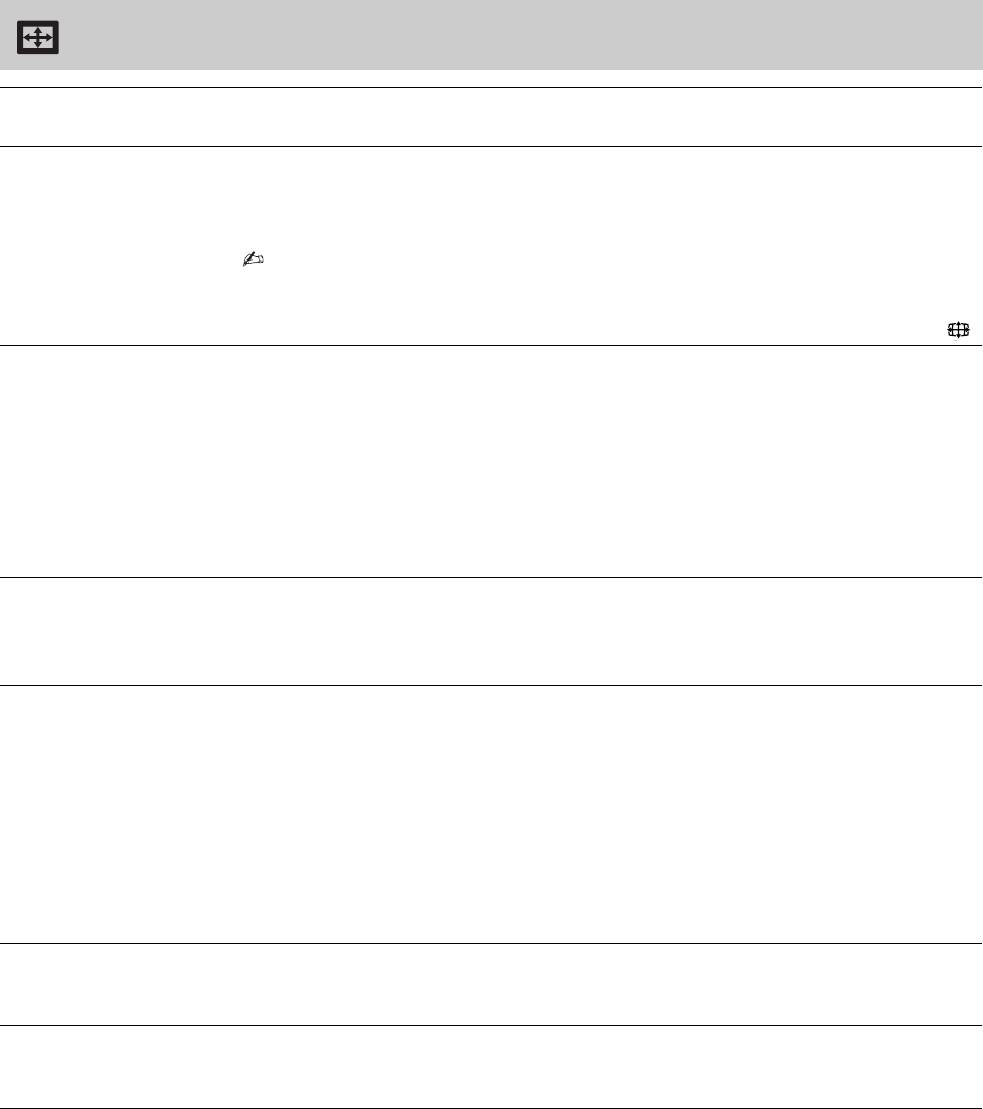
Управление экраном
Широкоэкранный
Дополнительную информацию о режиме широкоэкранного изображения
режим
см. на стр. 12.
Авторастяжение Служит для автоматического изменения режима широкоэкранного
изображения в соответствии с входным сигналом от внешнего
оборудования. Чтобы сохранить установленное ранее значение, выберите
“Выкл.”.
• Параметр “Авторастяжение”доступен только при просмотре программ через
видеовход, HDMI и компонентный вход в форматах 480i или 576i.
z • Даже если для параметра “Авторастяжение” установлено значение “Вкл.”
или “Выкл.”, то можно всегда изменить формат экрана, нажимая кнопку .
4:3 по умолч. Служит для выбора режима экрана по умолчанию, который используется
для трансляций в формате 4:3.
“Pастянутый”: Служит для растягивания изображения формата 4:3 для
заполнения экрана формата 16:9, по мере возможности сохраняя качество
оригинала.
“Нормальный”: Служит для отображения традиционных трансляций в
формате 4:3 с правильными пропорциями.
“Выкл.”: Служит для сохранения текущего значения “Широкоэкранный
режим” при изменении канала или входного сигнала.
Авто Обл.
“Вкл.”: Автоматически регулирует область экрана в соответствии с
отображения
воспроизводимым изображением.
“Выкл.”: Служит для выключения функции “Авто Обл. отображения”.
Выберите один из параметров меню “Обл. отображения”.
Обл. отображения Служит для настройки области изображения.
“Макс.разрешение”: Отображение изображения для источников 1080/50i,
1080/60i, 1080/50p и 1080/60p (только HDMI или компонентный вход) или
источников 1080/24p (только вход HDMI) в оригинальном размере.
(Доступные параметры зависят от модели телевизора.)
“+1”: Воспроизводит изображение с исходным размером.
“Нормальная”: Воспроизводит изображение с рекомендованным
размером.
“-1”: Увеличивает изображение, чтобы его края выходили за границы
видимой области экрана.
Сдвиг по
Служит для настройки горизонтального положения изображения, если для
горизонтали
параметра “Широкоэкранный режим” установлено значение “Pастянутый”
или “Увеличенный”.
Сдвиг по вертикали Служит для настройки вертикального положения изображения, если для
параметра “Широкоэкранный режим” установлено значение “Pастянутый”
или “Увеличенный”.
RU
24
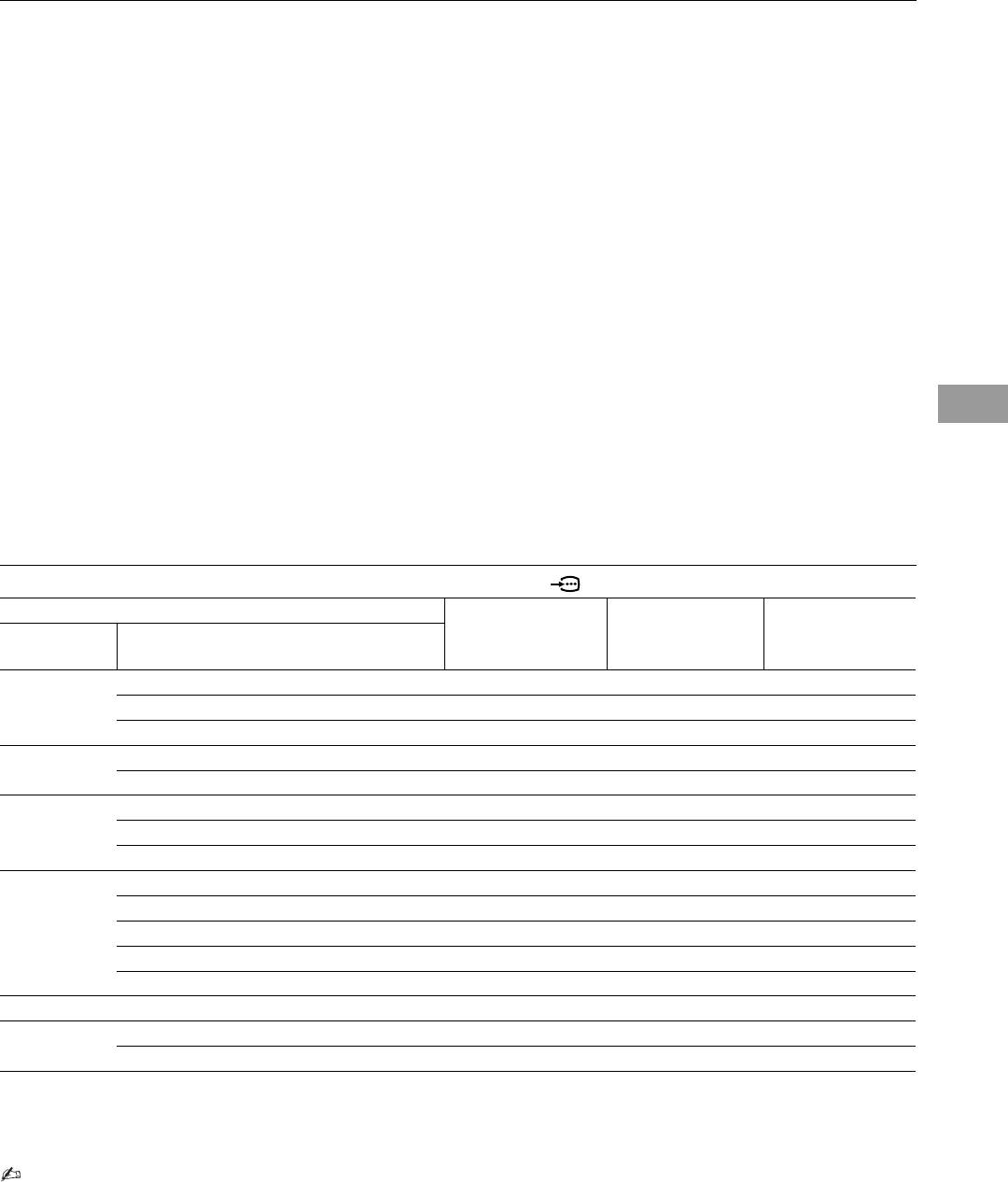
Установки ПК
“Широкоэкранный режим”
Служит для выбора режима экрана для отображения входного сигнала с
компьютера, см. стр. 12.
“Сброс”
Служит для возврата всех настроек “Установки ПК” к заводским
предустановкам, за исключением “Широкоэкранный режим”.
“Автоподстройка”
Автоматически регулирует положение, фазу и шаг изображения в случае,
когда на вход телевизора поступает сигнал с подключенного ПК.
z • Параметр “Автоподстройка” может не работать должным образом с
некоторыми типами входных сигналов. В таких случаях настройте параметры
“Фаза”, “Шаг”, “Сдвиг по горизонтали” и “Сдвиг по вертикали”.
“Фаза”
Регулировка фазы изображения в случае мигания экрана.
“Шаг”
Регулировка шага в случае, когда на изображении присутствуют
нежелательные вертикальные полосы.
Использование функций MENU
“Сдвиг по горизонтали”
Позволяет настроить горизонтальное положение изображения.
“Сдвиг по вертикали”
Позволяет отрегулировать положение изображения по вертикали.
Характеристики входных сигналов для подключения PC и HDMI IN 1, 2
Разрешение
Сигналы Горизонтальный
Строк по
Горизонтальная
Вертикальная
Стандартный
×
(Пиксель)
вертикали
частота (кГц)
частота (Гц)
VGA
640 × 480 31,5 60 VESA
640 × 480 37,5 75 VESA
720 × 400 31,5 70 VESA
SVGA
800 × 600 37,9 60 VESA
800 × 600 46,9 75 VESA
XGA
1024 × 768 48,4 60 VESA
1024 × 768 56,5 70 VESA
1024 × 768 60,0 75 VESA
WXGA
1280 × 720 45,0 60 EIA
1280 × 768 47,4 60 VESA
1280 × 768 47,8 60 VESA
1280 × 960 60,0 60 VESA
1360 × 768 47,7 60 VESA
SXGA**
1280 × 1024 64,0 60 VESA
HDTV**
1920 × 1080 66,6 60 VESA*
1920 × 1080 67,5 60 EIA*
* При применении синхронизации 1080p к входу HDMI она рассматривается как синхронизация видео, а не
ПК. Это воздействует на настройки меню “Управление экраном”.
** Изображения с разрешением выше разрешения экрана телевизора не отображаются (стр. 37).
• Вход ПК данного телевизора не поддерживает синхронизацию по зеленому или Composite Sync.
• Вход ПК данного телевизора не поддерживает чересстрочные сигналы.
• Если входной сигнал не указан в приведенных выше характеристиках, то этот сигнал может отображаться
неправильно или не может отображаться в соответствии с настройками.
z • Для обеспечения наивысшего качества изображения рекомендуется использовать сигналы от ПК, для
которых в характеристиках указана вертикальная частота 60 Гц (выделены жирным шрифтом). В режиме
plug and play сигналы с вертикальной частотой 60 Гц выбираются автоматически.
RU
25
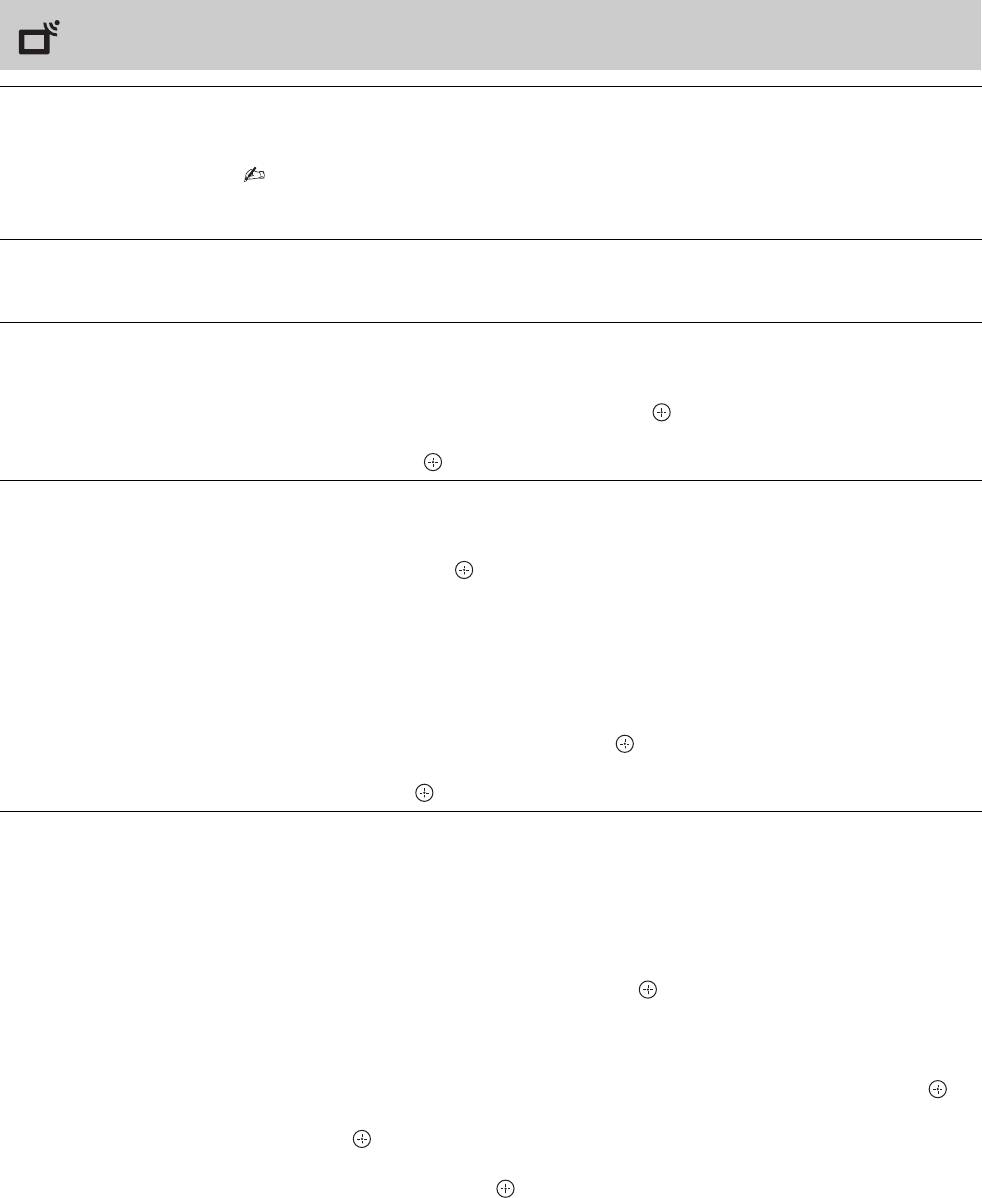
Настройка канала
Режим 1 цифры Если для параметра “Режим 1 цифры” установлено значение “Вкл.”, то
можно выбрать канал с помощью одной из предварительно настроенных
цифровых кнопок (0-9) на пульте ДУ.
• Если для параметра “Режим 1 цифры” установлено значение “Вкл.”, то
невозможно выбрать каналы с номерами 10 и выше путем ввода следующей
цифры на пульте ДУ.
Автонастройка Служит для настройки на все доступные каналы. Этот параметр позволяет
заново настроить телевизор после переезда или найти новые каналы,
появившиеся в эфире.
Сортировка прогр. Этот параметр позволяет изменить порядок расположения каналов,
сохраненных в памяти телевизора.
1 С помощью кнопок F/f выберите канал, который Вы хотите переместить в
новое положение, затем нажмите кнопку .
2 С помощью кнопок F/f выберите новое положение Вашего канала, затем
нажмите кнопку .
Метки программ Этот параметр позволяет присвоить каналу любое имя, содержащее не
более семи букв или цифр.
1 С помощью кнопок F/f выберите канал, для которого необходимо добавить
имя, затем нажмите .
2 С помощью кнопок F/f выберите нужную букву или цифру (“_” для ввода
пробела), затем нажмите кнопку
g.
Если Вы ввели неверный символ
С помощью кнопок
G/g выберите неверно введенный символ. Затем с
помощью кнопок
F/f выберите нужный символ.
Удаление всех символов
Выберите “Сброс”, затем нажмите .
3 Повторяйте процедуру, описанную в шаге 2, до завершения ввода имени,
затем нажмите .
Руч. настр. прогр. Перед выбором параметров “Метка”/“АПЧ”/“Аудиофильтр”/“Пропуск”/
“Система цвета”/“Усилитель сигнала” нажмите PROG +/– для выбора
номера программы с каналом. Не удастся выбрать номер программы, для
которой установлено значение “Пропуск” (стр. 27).
“Программа”/“ТВ система”/“VHF/ДМВ”
Позволяет выполнить ручную настройку каналов.
1 Выберите “Программа”, затем нажмите .
2 Нажимая кнопки F/f, выберите номер программы, которую требуется
настроить вручную (если настраивается видеомагнитофон, выберите канал
0), затем нажмите RETURN.
3 С помощью кнопок F/f выберите пункт “ТВ система”, затем нажмите .
4 С помощью кнопок F/f выберите системы систем телевещания, затем
нажмите .
5 С помощью кнопок F/f укажите диапазон частот (“MB 1”, “MB 3” или
“ДМВ”), затем нажмите .
6 Выполните настройку каналов следующим образом:
Нажмите G/g для поиска следующего доступного канала. При
нахождении какого-либо канала поиск останавливается. Для
продолжения поиска нажмите
G/g.
Повторите вышеописанную процедуру, чтобы установить вручную другие
каналы.
RU
26
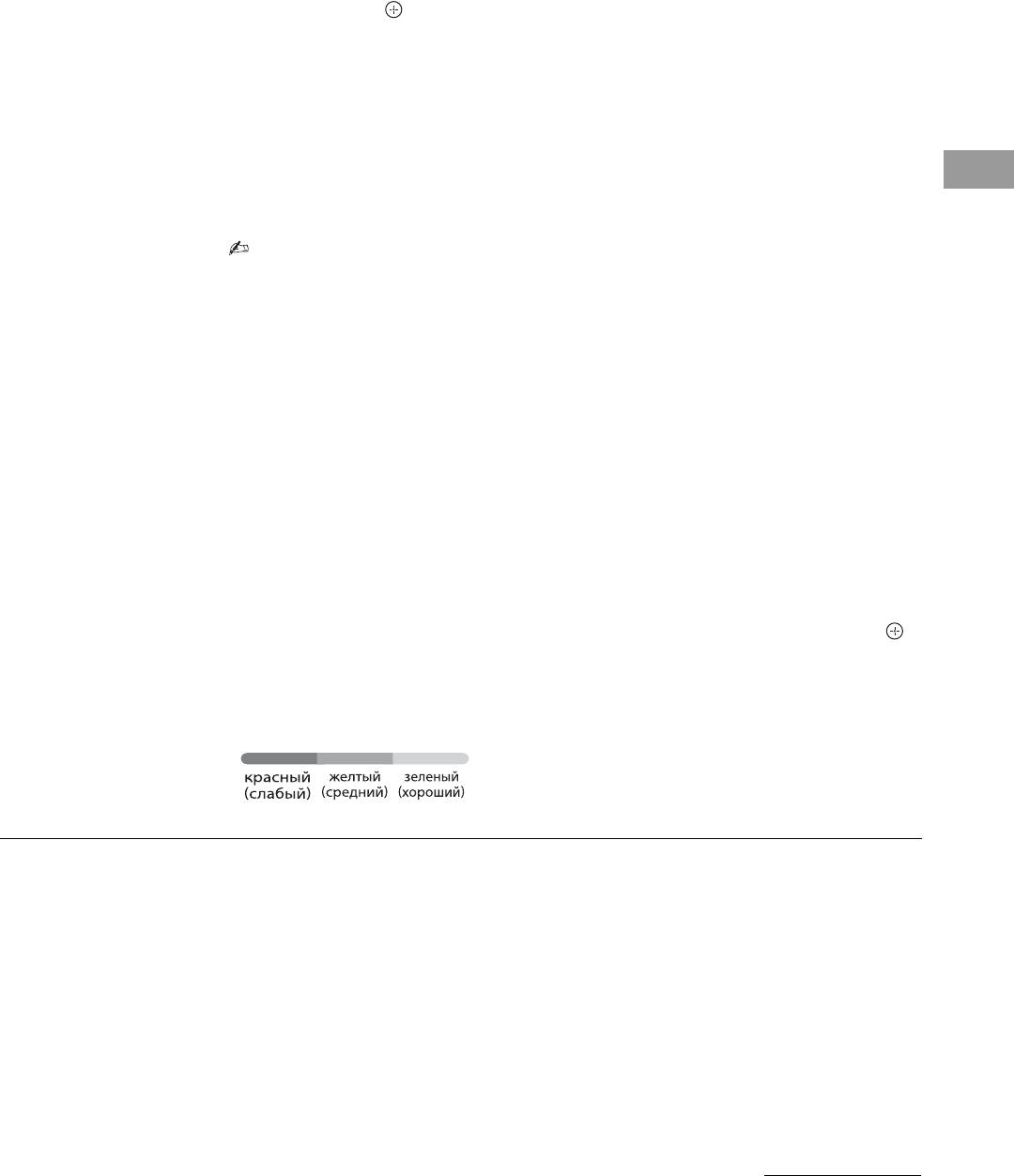
“Метка”
Этот параметр позволяет Вам присвоить каналу любое имя, содержащее не
более семи символов (букв или цифр).
Ввод символов:
1 С помощью кнопок F/f выберите нужную букву или цифру (“_” для ввода
пробела), затем нажмите кнопку
g.
Если Вы ввели неверный символ
С помощью кнопок
G/g выберите неверно введенный символ. Затем с
помощью кнопок
F/f выберите нужный символ.
2 Повторяйте процедуру, описанную в шаге 1, до завершения ввода имени,
затем нажмите .
“АПЧ”
Служит для точной ручной настройки выбранного канала. При установке
для этого параметра значения “Вкл.” точная настройка выполняется
автоматически.
“Аудиофильтр”
Эта опция позволяет улучшить качество звука для отдельных каналов в
случае его искажения при трансляции в режиме моно в системах ТВ “B/G”,
Использование функций MENU
“I” и “D/K”.
• При установке значения “Сильн.” не удастся принимать стерео- или
двухканальный звук.
“Пропуск”
Этот параметр позволяет пропускать неиспользуемые каналы при выборе
каналов с помощью кнопок PROG +/–. (Пропущенный канал можно
выбрать с помощью цифровых кнопок.)
“Система цвета”
Служит для выбора системы цветного телевидения (“Aвто”, “PAL”,
“SECAM”, “NTSC3.58”, “NTSC4.43” или “PAL60”) в соответствии с
каналом.
“Усилитель сигнала” (Интеллектуальный усилитель сигнала)
Повышает качество изображения, если ТВ-сигнал слишком сильный или
слабый.
С помощью кнопок
F/f выберите значение “Выкл.”, если сигнал слишком
сильный (изображение искажено; линии на изображении; помехи сигналу),
или “Aвто”, если сигнал слабый (снег на изображении), затем нажмите .
“Уровень сигнала”
Служит для отображения уровня сигнала просматриваемой в настоящее
время программы.
Продолжение
RU
27
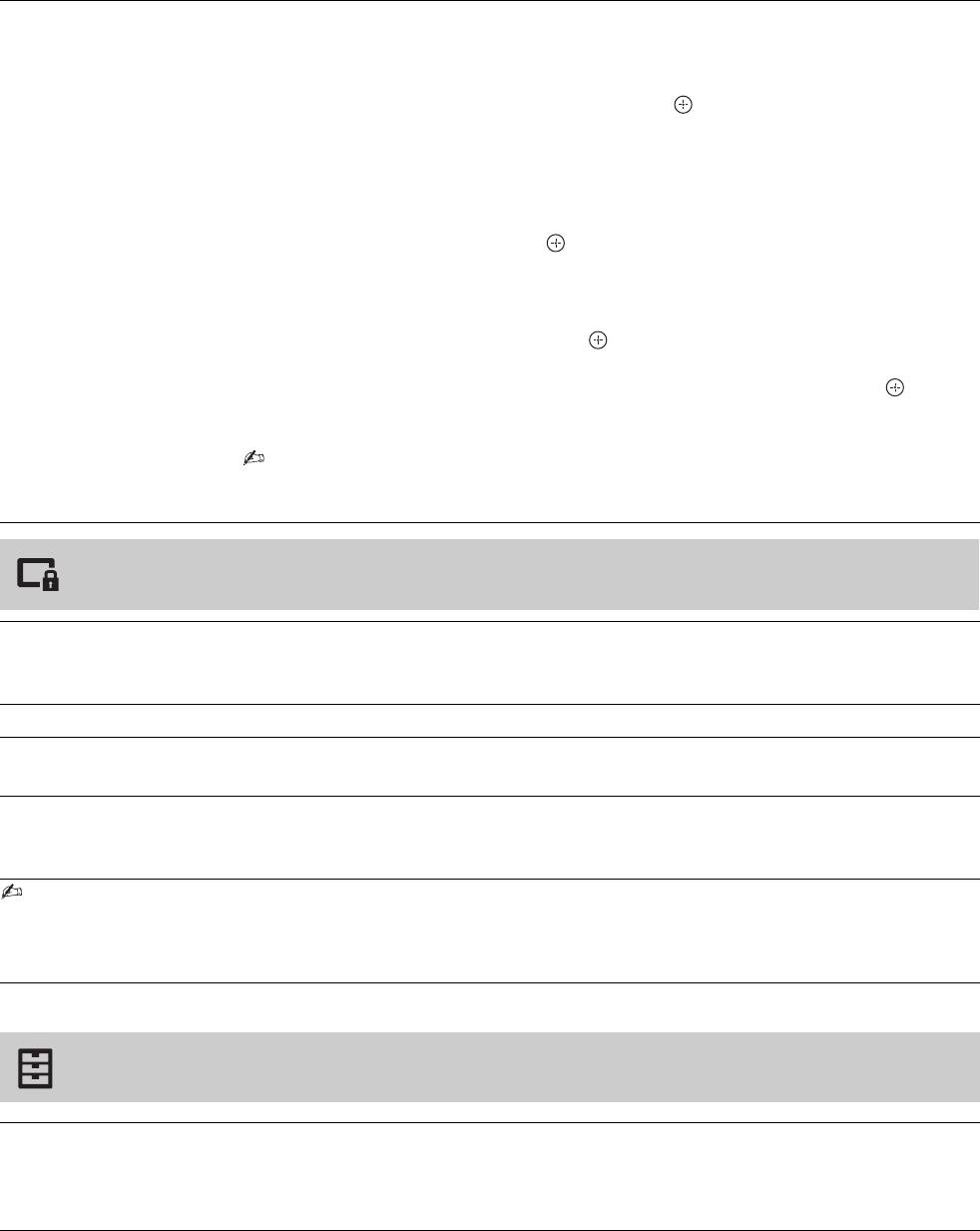
Настройка FM радио
Предустановка 30 FM-радиостанций, которые находятся в зоне приема.
(только в режиме
“Автонастройка”
“FM радио”)
Позволяет автоматически настроить и сохранить все доступные каналы.
1 Выберите “Автонастройка”, затем нажмите .
2 Выберите “OK”, чтобы автоматически настроить все доступные каналы.
“Настр. FM-радио”
Ручная настройка и сохранение всех доступных каналов сразу.
1 С помощью кнопок F/f выберите необходимое положение FM-
радиостанции, затем нажмите .
2 С помощью кнопок F/f выполните поиск FM-радиостанций. Поиск
останавливается автоматически после настройки станции. Если при
прослушивании станции слышны помехи, то можно улучшить качество звука
с помощью кнопок
G/g. Нажмите для сохранения FM-радиостанции.
Можно изменить метку FM-радиостанции. С помощью кнопок
F/f
выберите буквенно-цифровые символы для метки, затем нажмите .
Повторите шаги 1-2 для предварительной настройки других FM-
радиостанций.
• Чтобы включить эту функцию, перейдите в режим FM pадио с помощью
кнопки MENU (стр. 17), предварительно настройте необходимые FM-
радиостанции в соответствии с указанными выше инструкциями.
Замок от детей
PIN код Служит для настройки блокировки канала или внешнего входа на
телевизоре. Для ввода четырехзначного кода PIN воспользуйтесь кнопками
0-9 на пульте ДУ.
Смена PIN кода Выберите для смены PIN кода.
Блокировка канала Служит для блокировки просмотра отдельного канала.
Для просмотра заблокированного канала выберите пункт “Разблокирован”.
Блокировка входа Служит для блокировки просмотра внешнего входа.
Для просмотра заблокированного внешнего входа выберите пункт
“Разблокирован”.
• Ввод правильного PIN кода для заблокированного канала или внешнего входа временно отключает
функцию “Замок от детей”. Для возобновления работы функции “Замок от детей” выключите и
включите телевизор.
z • В случае утери PIN кода см. стр. 36.
Настройка
Автозапуск USB Просмотр миниатюрных изображений фотографий начнется
автоматически после включения телевизора, подсоединения к порту USB и
включения цифровой фотокамеры или другого устройства, на котором
сохранены фотографии.
RU
28
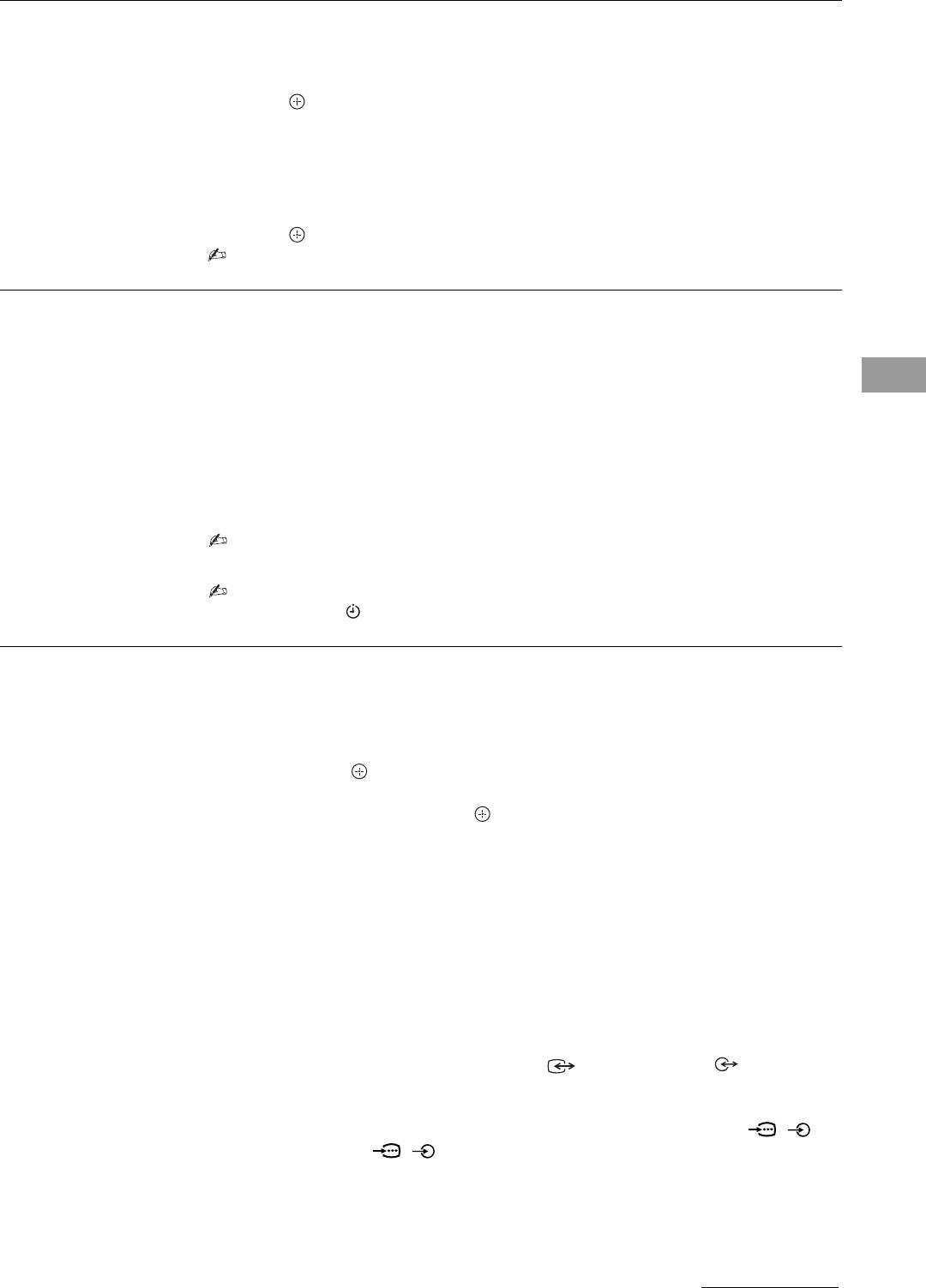
Избранные Позволяет установить избранные каналы и/или внешний вход, назначив
необходимые номера каналов и/или внешний вход.
Просмотр канала или внешнего входа
С помощью кнопок
F/f выберите номер канала или внешнего входа, затем
нажмите .
Удаление с экрана списка избранных программ
Нажмите кнопку RETURN для возврата к предыдущему экрану.
Добавление текущего канала или внешнего входа в список
избранных программ
С помощью кнопок
F/f выберите пункт “Добавить в избранные”, затем
нажмите .
• Если продолжать добавлять пункты после 10-го, то нижний пункт будет
автоматически удаляться из списка избранных программ.
Настройки таймера Позволяет устанавливать таймер для включения/выключения телевизора.
“Таймер сна”
Служит для автоматического переключения телевизора в режим ожидания
по истечении определенного периода времени.
z • Когда пользователь выключает телевизор и включает его снова, выполняется
Использование функций MENU
сброс параметра “Таймер сна” с установкой для него значения “Выкл.”.
“Таймер включения”
Задает время автоматического включения телевизора из режима ожидания.
“Уcтaн. чacов”
Позволяет вручную откорректировать текущее время на часах.
• При выключении питания переменного тока автоматически выполняется
сброс “Уcтaн. чacов”.
• Если параметры “Таймер сна” или “Таймер включения” активизированы,
индикатор (Таймер) на передней панели телевизора загорится желтым
светом.
Настройка AV
“Метки оборудования”
Позволяет присвоить имя любому оборудованию, подключенному к
гнездам на боковой и задней панелях. Данное имя будет ненадолго
выводиться на экран при выборе данного оборудования.
1 С помощью кнопок F/f выберите нужный источник входного сигнала,
затем нажмите .
2 С помощью кнопок F/f выберите нужный из нижеперечисленных
параметров и нажмите кнопку .
Метки оборудования: Используется для присвоения подсоединенному
устройству одной из предустановленных меток.
“Изм.:”: Позволяет создать собственную метку. Выполните шаги 2-3
раздела “Метки программ” (стр. 26).
“Пропуск”: Позволяет пропускать ненужные входные сигналы.
“Система цвета”
Служит для выбора системы цветного телевидения (“Aвто”, “PAL”,
“SECAM”, “NTSC3.58”, “NTSC4.43” или “PAL60”) в соответствии с
композитным видеосигналом от источника входного сигнала.
“Видео 1: Вход/Выход”
Служит для переключения видеогнезда
1 и аудиогнезда 1 между
режимами входа и выхода.
Когда устанавливается значение “Выход”, выполняется вывод изображения,
просматриваемого на экране (за исключением сигналов с гнезд / ,
HDMI IN 1 или 2 и / PC IN ).
Продолжение
RU
29
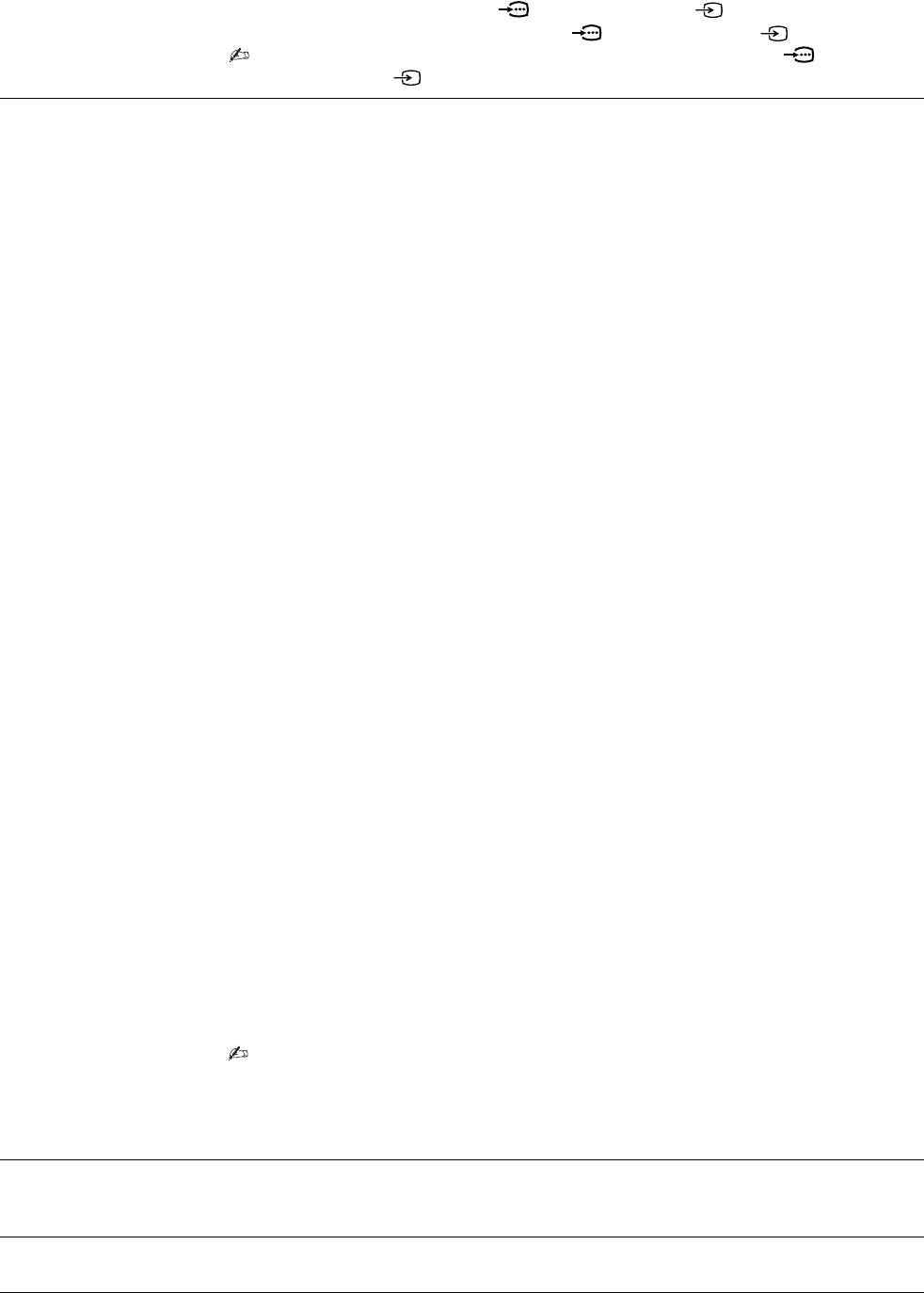
“Видео 3/Component вход”
Выберите “Авто”, чтобы телевизор обнаруживал подключение к
компонентному видеогнезду или видеогнезду
3 и переключался
между компонентным видеогнездом и видеогнездом
3.
• Одновременное использование компонентного видеогнезда и
видеогнезда 3 невозможно.
Настройка HDMI Позволяет телевизору осуществлять связь с устройствами, совместимыми с
функцией Контроль по HDMI и подключенными к гнездам HDMI на
телевизоре. Обратите внимание, что настройки связи необходимо
производить также и на подключенных устройствах.
“Контроль по HDMI”
Определяет, связывать ли управление телевизором с управлением
подключенными устройствами, совместимыми с функцией Контроль по
HDMI. При установке для этого параметра значения “Вкл.” открывается
доступ к следующим функциям.
При подключении специального оборудования Sony, совместимого с
функцией Контроль по HDMI, эта настройка автоматически применяется к
подключенному оборудованию при установке для параметра “Контроль по
HDMI” значения “Вкл.” на телевизоре.
“Автовыкл. устройств”
При установке для этого параметра значения “Вкл.” подключенное
устройство, совместимое с функцией Контроль по HDMI, отключается при
выключении телевизора с помощью пульта ДУ.
“Автовключение ТВ”
При установке для этого параметра значения “Вкл.” телевизор включается
вместе с включением подключенного устройства, совместимого с функцией
Контроль по HDMI.
“Список устр-в HDMI”
Отображается список подключенного оборудования, совместимого с
функцией Контроль по HDMI. Выберите “Активировать” для обновления
списка “Список устр-в HDMI”.
“Кнопки упр. Устройством”
Для управления подключенным оборудованием выберите функции кнопок
пульта ДУ телевизора.
“Стандартные”: Для базовых операций, например навигации (вверх, вниз,
влево или вправо и т. д.).
“Кнопки настройки”: Для базовых операций и управления кнопками
каналов, например PROG +/– или (0-9) и т. д. Эта функция полезна при
управлении тюнером или телеприставкой и т. д. с помощью пульта ДУ.
“Кнопки меню”: Для базовых операций и операций кнопок MENU/TOOLS.
Эта функция полезна при выборе меню проигрывателя дисков Blu-ray и т. д.
с помощью пульта ДУ.
“Кнопки настр. и меню”: Для базовых операций и операций кнопок каналов
и кнопок MENU/TOOLS.
• Функцию “Контроль по HDMI” не удастся использовать, если управление
телевизором связано с управлением аудиосистемой, совместимой с функцией
Контроль по HDMI.
• Некоторое оборудование с функцией “Контроль по HDMI” не поддерживает
функцию “Управл-е устройством”.
Автозапуск Служит для запуска процедуры первоначальной настройки (стр. 6). Этот
параметр позволяет заново настроить телевизор после переезда или найти
новые каналы, появившиеся в эфире.
Язык / Language Этот параметр позволяет выбрать язык, на котором меню выводятся на
экран.
RU
30
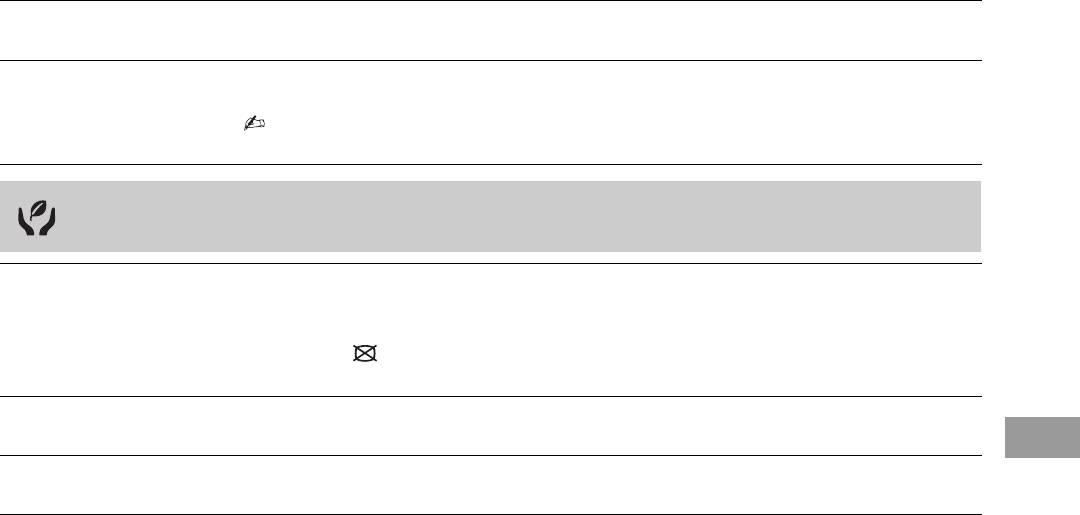
Сведения об
Выводит на экран информацию о Вашем телевизоре.
изделии
Заводские
Сброс всех настроек с установкой заводских настроек. По завершении
настройки
этого процесса отображается экран начальной настройки.
• В это время (на эту операцию уходит около 30 секунд) не выключайте
телевизор и не нажимайте никакие кнопки.
Эко
Энергосбережение Уменьшает потребление энергии телевизором посредством регулировки
подсветки.
При выборе параметра “Откл. изобр.” изображение отключается, а
индикатор (Откл. изобр.) на передней панели телевизора загорается
зеленым светом. Звук при этом не изменяется.
Откл.
Выключает телевизор после его бездействия в течение заданного времени.
неиспользуемого ТВ
Управление
При отсутствии сигнала на входе ПК в течение 30 секунд телевизор
Использование функций MENU
питанием с ПК
переключится в режим ожидания.
RU
31


